Apple a publié la dernière iPhone 11 Pro/11 Pro Max/11 en septembre de cette année. Pour les utilisateurs d’Samsung qui veulent acheter un nouvel iPhone mais n’ont aucune idée pour le transfert entre Samsung et iPhone, ce guide vous donnera la meilleure solution pour résoudre la synchronisation de la plupart de type de données, tels que photos, contacts, messages de texte, vidéos, etc.
Maintenant, suivez les étapes ci-dessous, pour faire la migration de données Samsung vers iPhone.
Préparation:
- Samsung et iPhone
- Deux câbles USB
- Un ordinateur
- MobieSync
Sommaire
Étape 1. Télécharger le logiciel Aiseesoft MobieSync
MobieSync est un logiciel professionnel de gestion de données pour les smartphones Android et iOS. Il permet de transférer directement des données en quelques étapes simples entre iOS, Android et PC. Pour suivre ce tutoriel, nous vous invitons à télécharger et installer ce logiciel sur votre ordinateur dès maintenant.
Lien de téléchargement (Version Windows) : https://www.aiseesoft.fr/downloads/mobiesync.exe

Étape 2. Connectez les deux smartphones à l’ordinateur
Branchez votre smartphone Samsung et votre iPhone à l’ordinateur avec deux câbles USB distincts. Une fois cette étape OK, vous devrez voir les icônes iPhone et Samsung affichés sur l’interface d’accueil du logiciel préalablement téléchargé et installé.
Note : Il faut activer le mode de débogage USB sur votre Samsung, et indiquer à l’iPhone de faire confiance à l’ordinateur pour assurer la bonne détection des deux smartphones par l’ordinateur.
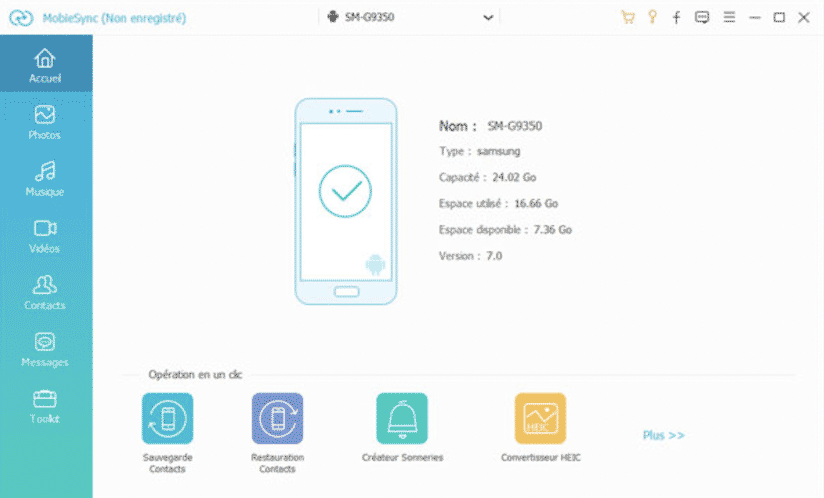
Étape 3. Sélectionnez les données Samsung à transférer
Depuis le logiciel, vous pourrez voir dans la colonne de gauche tous les différents types de données que vous pourrez transférer de votre ancien Samsung vers votre nouvel iPhone (photos, musiques, vidéos, contacts, messages).
Pour commencer le transfert, il vous faudra dans un premier temps sélectionner une ou plusieurs catégories de données.
Ensuite, choisissez les données détaillées que vous voulez transférer vers iPhone.
Si vous souhaitez transférer l’intégralité des données, il vous suffit de cocher la case vous permettant de tout importer sans sélection pour un transfert rapide.

Étape 4. Transférer les données Samsung vers iPhone
Après la sélection :
- cliquez sur l’icône de téléphone en haut du programme
- sélectionnez le nom de votre iPhone
- Ensuite, les données vont être transférées sur votre iPhone rapidement.
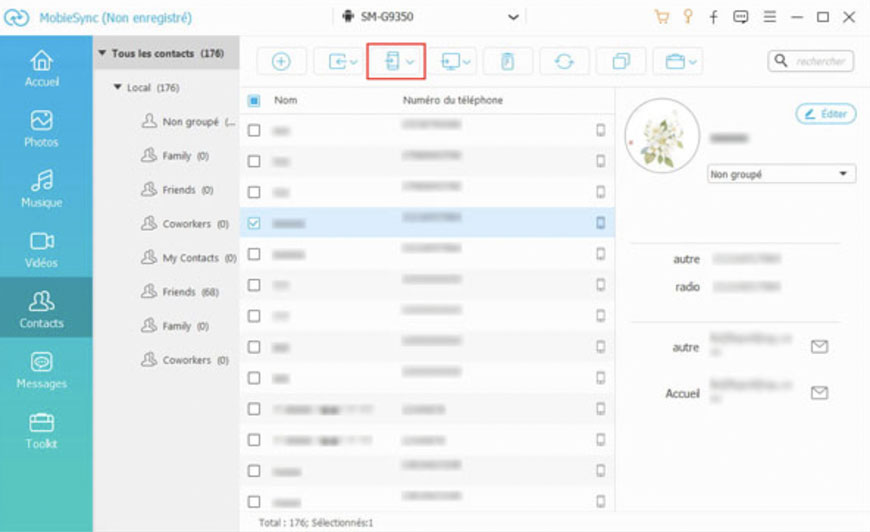
C’est tout pour passer un téléphone Samsung à iPhone avec Aiseesoft MobieSync.
Cette façon est plus directe et sécuritaire, sans sauvegarder d’abord les données Samsung et les restaurer vers iPhone, vous pouvez directement transférer et gérer les données par MobieSync grâce à deux câble USB. C’est donc très simple !
En plus de faire le transfert Samsung vers iPhone, ce logiciel permet également de transférer les données du PC vers le téléphone, par exemple, transférer les contacts de son smartphone Samsung vers son PC.
Enfin, ce même logiciel est capable également de gérer les données, tels que supprimer les fichiers inutiles ou en double, regrouper les contacts, éditer les informations sur le fichier, etc.
Cet article a été rédigé par un partenaire dans le cadre d’un partenariat sponsorisé
Vous souhaitez recevoir nos meilleurs articles ?
En vous abonnant à la newsletter LEPTIDIGITAL, vous confirmez avoir pris connaissance de notre politique de confidentialité et de traitement des données (votre email ne sera jamais partagé et restera anonyme 😉 ).

